 |
Программирование LPT - порта
|  |
 |
Прошивки
|  |
 |
Софт и утилиты
|  |
 |
Онлайн самоучители
|  |
 |
Программы для Windows
|  |
 |
Графика
|  |
 |
Игры
|  |
 |
Радиотехника
|  |
|
 |
Установка Windows XP с флеш-карты
|  |
Добро пожаловать!
Создание загрузочной флешки c Windows XP
или как установить Windows XP с флешки
Для создания загрузочной флеш-карты нам понадобится:
1. Пакет утилит для модификации дистрибутива операционной систамы
2. Диск или образ с виндой
3. USB Флеш-карта или любая другая карта памяти
Распаковываем содержимое скаченного архива на диск D: (можно на любой другой) нажав после запуска
кнопочку Extract и указав нужный диск или директорию (в нашем случае указываем диск D:).
В результате в папке Flash на диске D: появится такое содержимое:
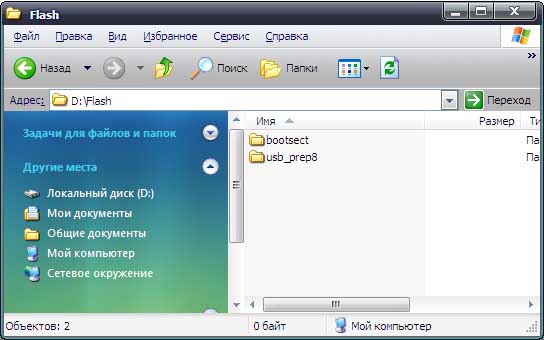
Теперь копируем с помощью винрара или любого другого архиватора файлы из образа на тот же
диск (D:\XP), если у вас образ. Если привод есть, то флешку можно создавать прямо с диска с виндой.
В результате имеем папку с установочными файлами Windows XP:

Теперь переходим в папку D:\Flash\usb_prep8\ и запускаем файл usb_prep8.cmd:
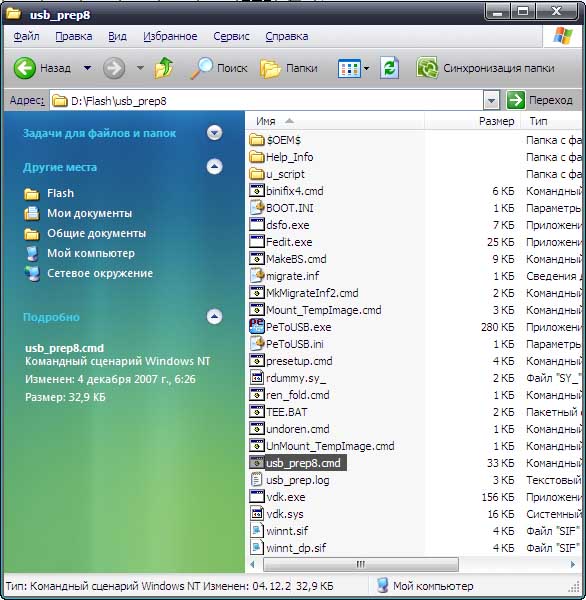
Откроется такое окно:
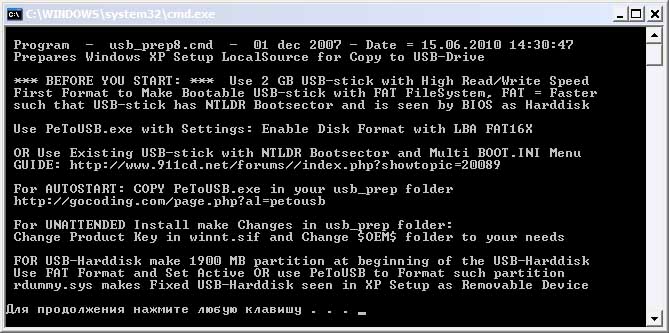
ЭТО ОКНО НЕ НАДО ЗАКРЫВАТЬ ДО ОКОНЧАНИЯ СОЗДАНИЯ ЗАГРУЗОЧНОЙ ФЛЕШ-КАРТЫ
Теперь вставляем флеш-карту в ноутбук или компьютер (смотря, на чем вы делаете) и нажимаем любую клавишу, в результате откроется утилита PeToUSB:
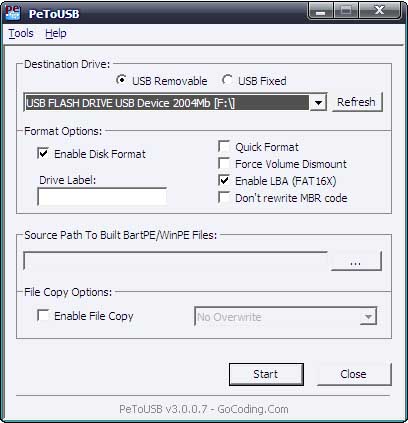
Внимание! Будет производиться форматирование флеш-карты. Если на ней есть нужные вам данные - сохраните их.
Для начала форматирования нажимаем Start. Откроется окошко с предупреждением:
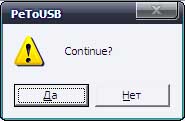
Нажимаем Да. Появится еще одно предупреждение, где говориться, что флешка будет форматироваться и все данные с нее будут удалены:

Нажимаем Да. Если все идет по плану, то начнется форматирование:
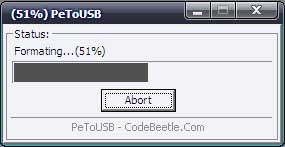
А после завершения появится сообщение:

Закрываем утилиту PeToUSB:
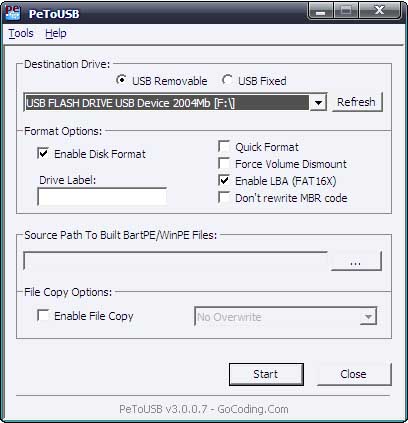
Теперь запускаем Командную строку Windows:
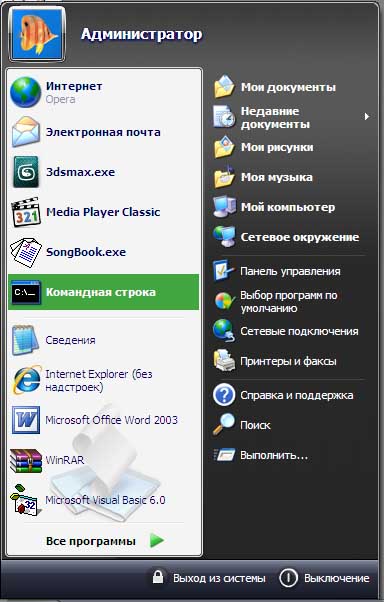
Вводим там команду D:\Flash\bootsect\BootSect.exe /nt52 f: Вместо буквы f стоит поставить букву вашей флешки или карты памяти в системе:
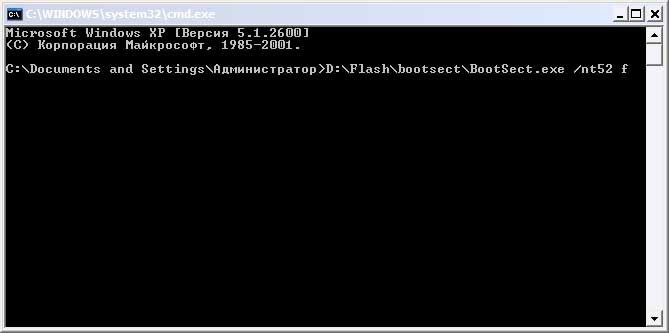
Жмем Enter, если все правильно, то окно командной строки примет такой вид:

Это окно можете закрывать. Переходим к окну, которое мы запускали вначале процесса подготовки флешки. Вводим туда цифру 1:
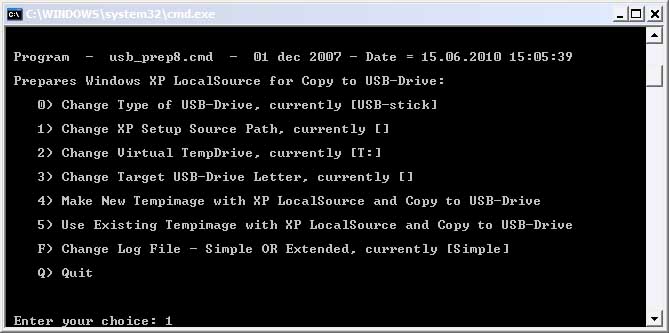
Нажимаем Enter и указываем путь к файлам Windows XP. В нашем случае это D:\XP:
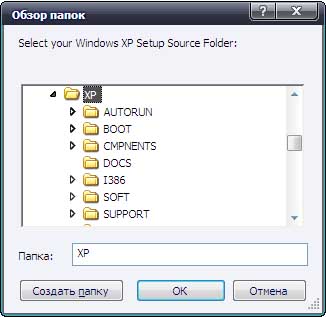
Нажимаем ОК и переходим вновь к окну. Вводим цифру 3:
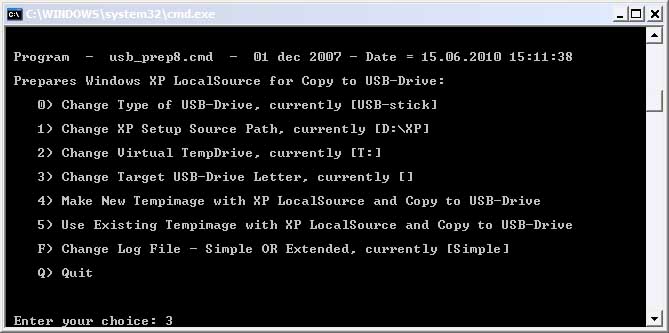
Нажимаем Enter и указываем букву диска, где размещена ваша флешка или карта памяти:
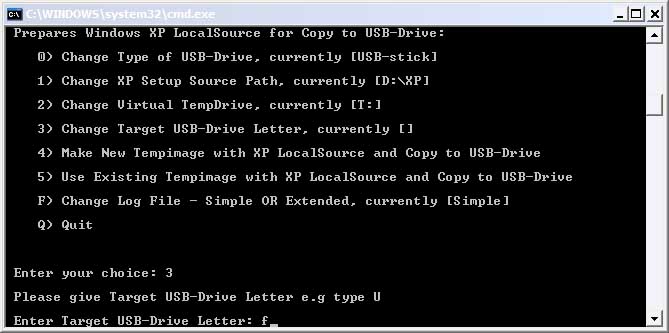
Нажимаем Enter и вводим цифру 4:
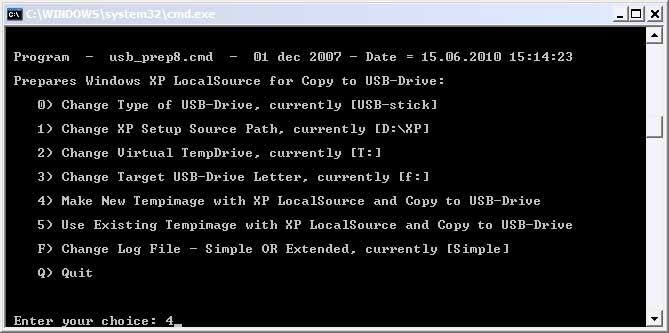
Нажимаем Enter. Дальше следует ввести Y и нажать Enter
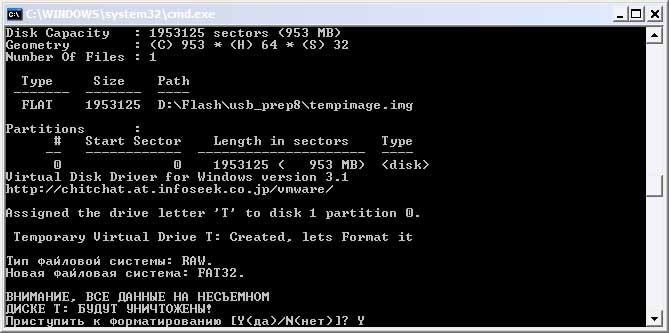
Нажимаем любую клавишу:
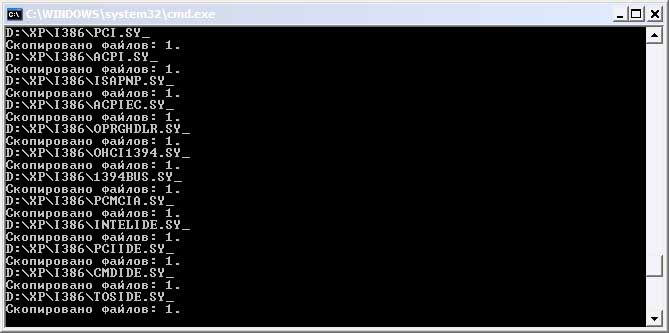
Для запуска процесса копирования нажимаем Да

Ждем несколько минут:
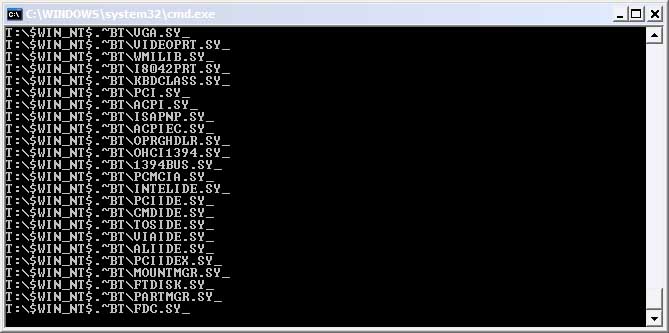
Нажимаем Да:
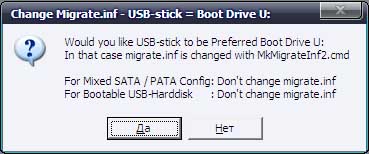
Отключаем виртуальный диск:
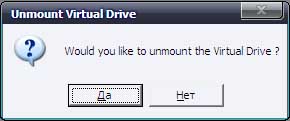
Нажимаем Да, а потом несколько раз любую клавишу:
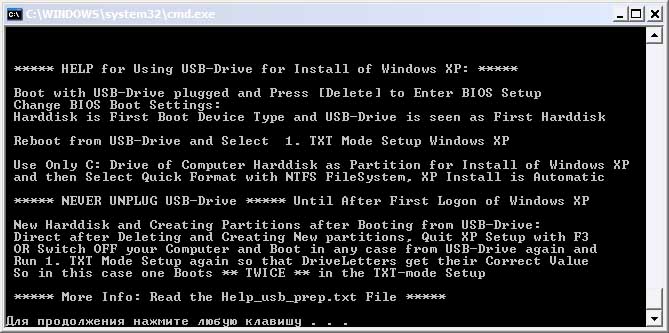
Вот и все. Флешка с Windows XP готова.
Установка Windows XP с флеш-карты
Чтобы включить загрузку с флешки или карты памяти, нужно зайти в BIOS. Для этого при включении нужно нажать определенную клавишу. Часто при загрузке внизу экрана указано какую кнопку нажать, чтобы войти в BIOS. Чаще всего это F2, Del, Esc и другие. Как войти в BIOS должно быть описано в инструкции к ноутбуку.
Когда зашли в BIOS, нужно найти где настраивается порядок загрузки. Обычно эти настройки размещены на вкладке Boot. Для смены порядка загрузки обычно используются кнопки F5/F6 или стрелочки. Как менять порядок загрузки также должно быть указано в инструкции к ноутбуку или прямо на той страничке с настройками.
Теперь вам нужно выставить флешку или карту памяти на первое место в списке загрузки. Вот так это примерно выглядит:
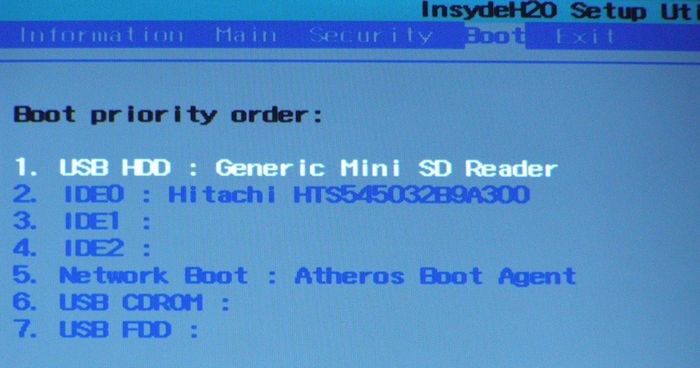
На вашем компьютере могут быть другие названия, но смысл, думаю, понятен. Обычно указывается название флешки, словосочетания вроде USB-HDD и так далее. На картинке выше к ноутбуку подключен картридер с загрузочной картой памяти с Windows XP.
Когда установили флешку или карту памяти на первую позицию, сохраняете настройки и выходите из BIOS. Обычно для этого нужно в BIOS найти пункт Save and Exit Setup или нажатием клавиши F10. После сохранения настроек компьютер перезагружается и должна начаться установка Windows XP.
После загрузки с флешки должен появится такой экран:
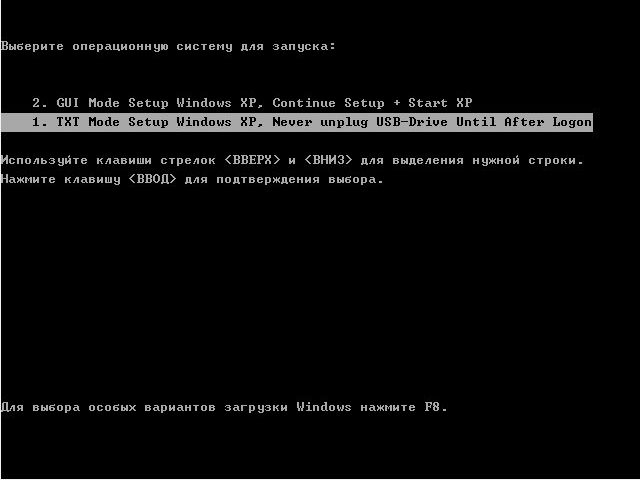
Выбираем TXT Mode Setup Windows XP и нажимаем Enter. Должна начаться обычная установка Windows XP:
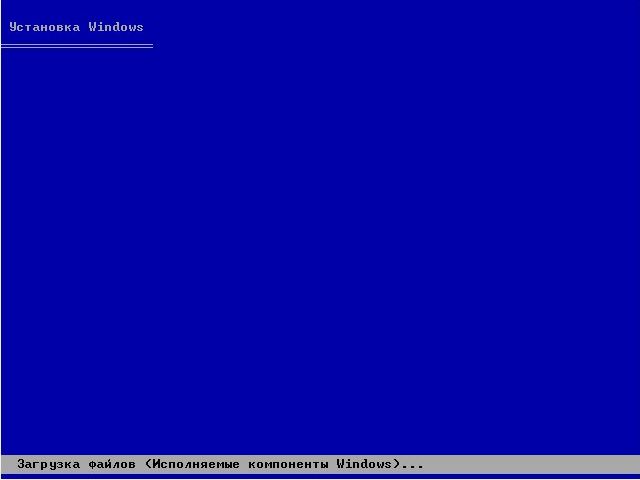
После форматирования диска и копирования файлов компьютер перезагрузится. Произойдет повторная загрузка с флешки и на этот раз выбираем GUI Mode Setup Windows XP:

После установки нужно еще раз выбрать пункт TXT Mode Setup Windows XP, иначе при загрузке будет всплывать ошибка с hal.dll
После установки Windows XP стоит чуть подправить файл boot.ini. Для этого откройте Мой компьютер и выберите раздел С:. В адресной строке введите boot.ini и нажмите Enter

Должен открыться Блокнот. Если имеем вид, как на картинке, то нужно удалить нижнюю строку (multi(0)disk(1)rdisk(0)partition(1)\WINDOWS . . . ):
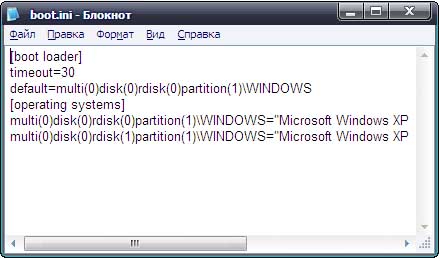
В итоге boot.ini должен иметь примерно такой вид:
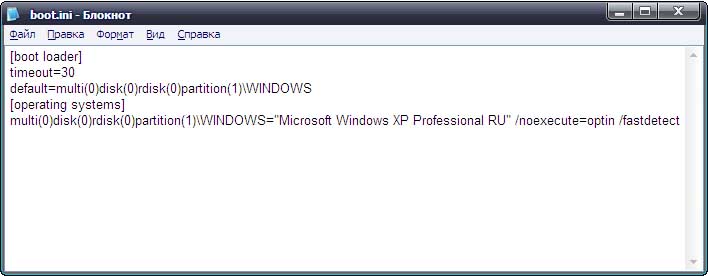
Вот и все. Установка Windows XP завершена.
Материал взят с сайта http://notebookclub.org
Скачать пакет утилит для модификации дистрибутива операционной систамы (1.55Mb)
|
|
 |
Наши партнеры
|  |
|





